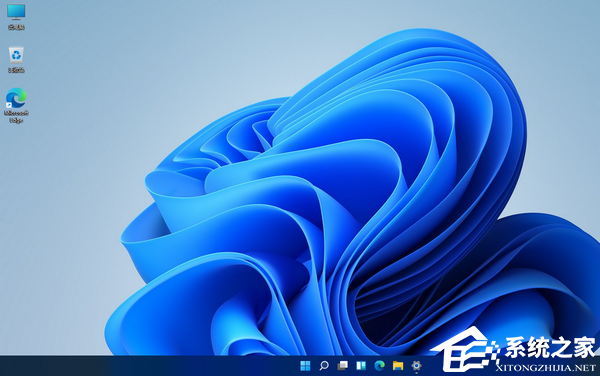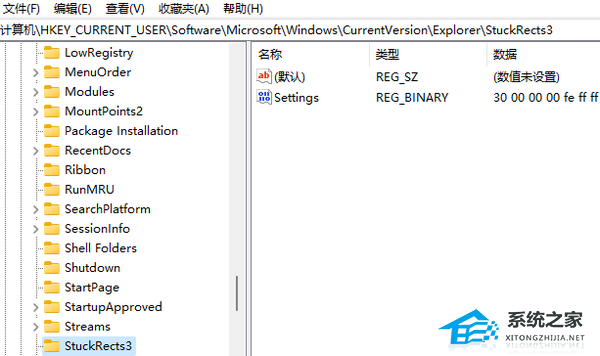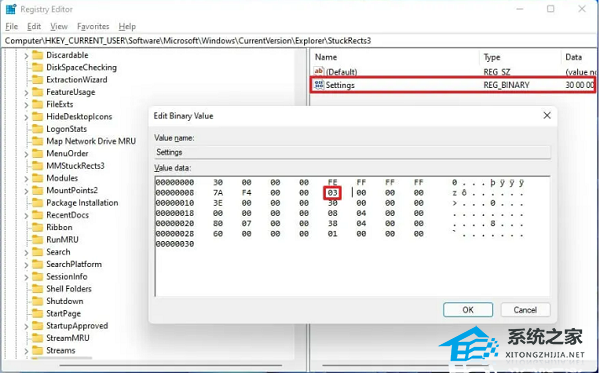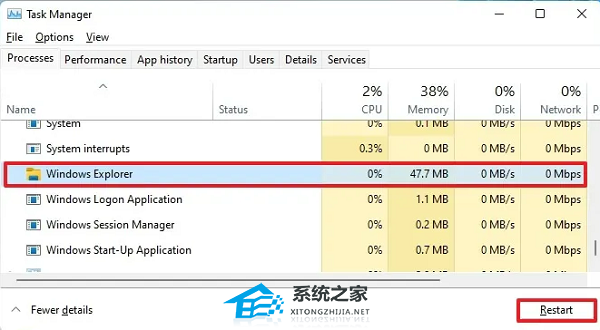Win11怎么移动任务栏位置?Win11移动任务栏位置方法
Win11怎么移动任务栏位置?Win11系统内用户可以体验到许多新功能,用户们可以根据自己的偏好,随意移动Win11电脑屏幕上任务栏的位置。但是,很多升级为Win11系统的新手用户不知道具体的任务栏位置移动方法,下面小编给大家详细介绍关于Win11系统内移动任务栏位置的方法。
Win11移动任务栏位置方法:
1. 打开“开始”,搜索Regedit并单击顶部结果以打开注册表编辑器。
2. 浏览路径:HKEY_CURRENT_USERSoftwareMicrosoftWindowsCurrentVersionExplorerStuckRects3。
3. 双击设置二进制密钥,在“数值数据”部分下的第二行第六列中,单击03值,按删除键,将该值修改成不同的数值,就能将Win11任务栏移动到屏幕顶部或两侧位置。
将03值更改为01可将任务栏移动到屏幕顶部。
将03值更改为02可将任务栏移动到屏幕右侧。
将03值更改为00可将任务栏移动到屏幕左侧。
将值更改为03可将任务栏移动到屏幕底部。
4. 然后点击“确定”按钮。
5. 右键单击“开始”按钮并选择“任务管理器”选项,单击进程选项卡。
6. 选择Windows资源管理器进程,点击重新启动按钮即可。
7. 最后即可完成Win11任务栏位置移动。
以上就是系统之家小编为你带来的关于“Win11怎么移动任务栏位置?Win11移动任务栏位置方法”的全部内容了,希望可以解决你的问题,感谢您的阅读,更多精彩内容请关注系统之家官网。
相关文章
- Win11 22H2任务栏透明怎么设置?Win11 22H2任务栏透明设置方法
- Win11任务栏怎么调位置?Win11任务栏调位置方法
- Win11如何将任务栏放在上面?Win11设置任务栏在上面的方法
- Win11任务栏在右边怎么还原到下面?
- Win11如何将右下角图标全部显示?Win11任务栏显示所有图标的方法
- Win11任务栏透明有一条线条的解决方法
- Win11任务栏图标消失了怎么办
- Win11任务栏大小无法调整怎么办
- Win11 23H2系统任务栏大小怎么改-Win11 23H2任务栏大小的设置步骤
- Win11如何开启任务栏的结束任务选项?
- Win11任务栏变大了怎么调整-Windows11把任务栏变小的步骤
- win11更新后任务栏没有了怎么办?两种方法教给你!
- win11任务栏不能调节多任务怎么办?
- win11任务栏隐藏了怎么还原?win11任务栏隐藏了怎么调出来
- 如何在Windows 11上移动任务栏到顶部或侧面?两种方法教给你!
- win11右键任务栏没有任务管理器的解决方法
热门教程
win11关闭windows defender安全中心的四种方法
2Win11如何关闭Defender?Windows11彻底关闭Defender的3种方法
3win10不显示视频缩略图的两种解决方法
4win10关闭许可证即将过期窗口的方法
5win11任务栏怎么显示网速?win11任务栏显示实时网速的方法
6win11怎么切换桌面?win11切换桌面的四种方法
7win11忘记pin无法开机的三种最简单办法
8Win11移动热点不能用怎么办?移动热点不工作怎么办?
9安装NET3.5提示0x800f0950失败解决方法
10Win11如何打开预览窗格?Win11显示预览窗格的方法
装机必备 更多+
重装教程
大家都在看